パスワード忘れやアカウントロックが起きたときは、管理者が対応します。
全権管理者、一般管理者、従業員のパスワードを、変更およびリセットする方法を解説します。
ご注意
・一般管理者がパスワードを忘れたときやアカウントがロックされたときは、
全権管理者に対応を依頼してください。
・従業員がパスワードを忘れたときやアカウントがロックされたときは、
全権管理者、または「従業員設定」権限が「◯閲覧・編集」の一般管理者
に対応を依頼してください。
目次
全権管理者のパスワード忘れ / アカウントロック
以下の2通りの方法があります。
1. 自分でパスワードをリセットする
全権管理者は自分でパスワードを再発行できます。
1. ログイン画面に表示される「パスワードをお忘れの場合」をクリックし、
次の画面でログインIDとメールアドレスを入力して、[パスワードリセット]をクリックします。
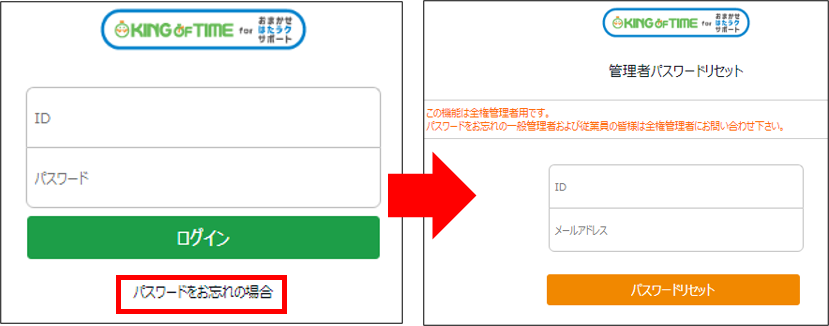
2. 以下のメールが届きますので、メールに記載されたリンクにアクセスします。
※リンク先の有効期限は、本メール送信から24時間です。
件名:[KING OF TIME for おまかせはたラクサポート]管理者パスワードリセットのお知らせ
送信元:no_reply@kingtime.jp
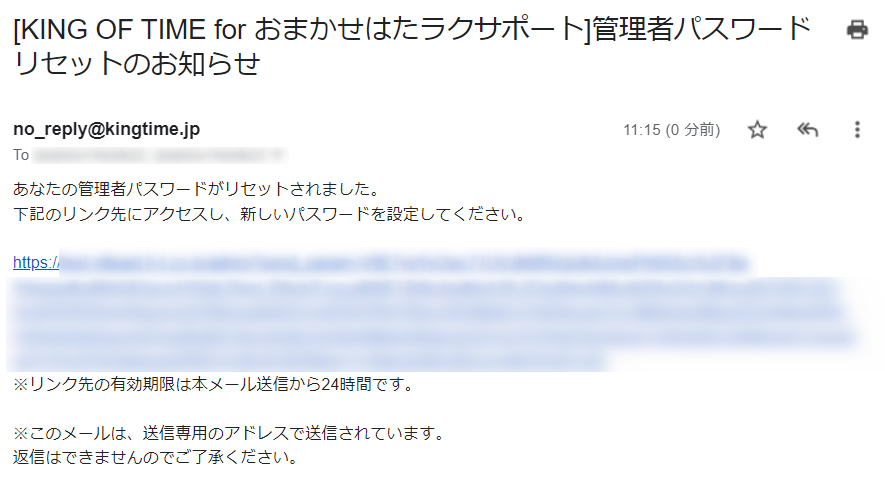
3. メールに記載されたリンクにアクセスすると、パスワード変更画面が表示されます。
「新しいパスワード」に任意のパスワードを、確認用に同じパスワードを入力して
[パスワードを変更する]をクリックしてください。
その後は新しく設定したパスワードでログインできるようになります。
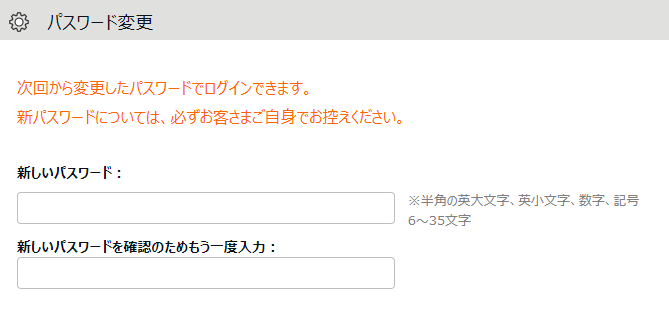
2. 他の全権管理者アカウントから再設定する
全権管理者アカウントを複数作成している場合は、お互いのパスワードを再設定できます。
再設定の手順は、後述する「一般管理者のパスワード忘れ / アカウントロック」の対応と同じです。
一般管理者のパスワード忘れ / アカウントロック
※全権管理者だけが可能な操作です。
1. 全権管理者アカウントでログインし、設定 > 管理者 > 管理者設定を開きます。
2. パスワードを再設定したい管理者の[編集]をクリックします。
3. 基本情報カテゴリ > ログインパスワードに表示されている[パスワード変更]
または[パスワードリセット]をクリックします。以下でそれぞれの方法について解説します。
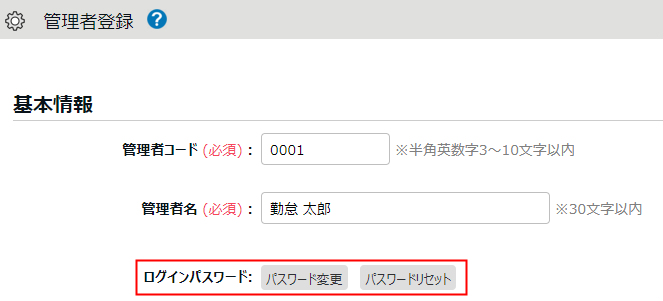
パスワード変更
任意の仮パスワードを設定する方法です。
全権管理者側の操作
1. [パスワード変更]をクリックすると、仮パスワードの入力画面が表示されます。
任意の仮パスワードを入力して、[パスワードを変更する]をクリックします。
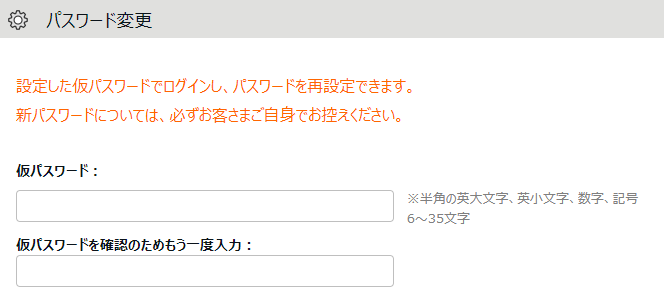
2. 登録画面に戻りますので、[登録]をクリックします。
3. パスワードを忘れた一般管理者に、上記で設定した仮パスワードを伝えてください。
一般管理者側の操作
1. ログイン画面にアクセスし、仮パスワードでログインします。
2. パスワード変更画面が表示されますので、「現在のパスワード」に仮パスワードを入力し、
「新しいパスワード」に任意の本パスワードを設定します。
その後は新しく設定したパスワードでログインできるようになります。
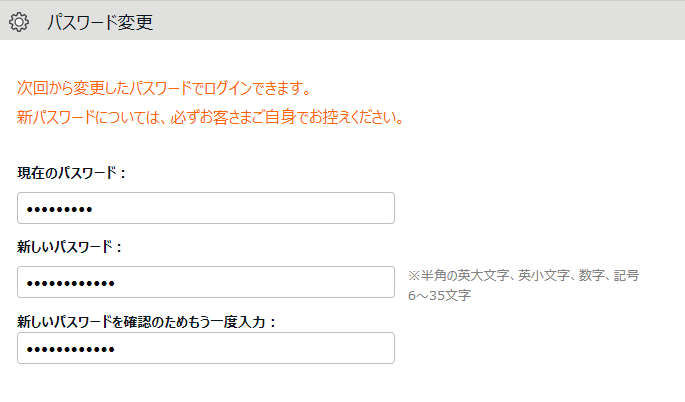
パスワードリセット
パスワードをリセットする方法です。
全権管理者側の操作
[パスワードリセット]をクリックすると、リセット確認画面が表示されます。
送信先のメールアドレスを確認し、[リセット実行]をクリックします。
※送信先メールアドレスには、該当者に登録されているアドレスが表示されますが、
任意にアドレスを入力することもできます。
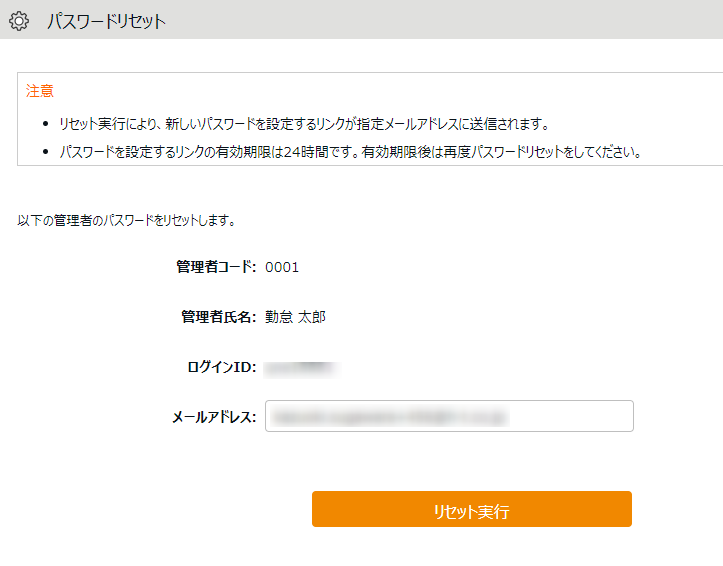
一般管理者側の操作
1. 以下のメールが届きますので、メールに記載されたリンクにアクセスします。
※リンク先の有効期限は、本メール送信から24時間です。
件名:[KING OF TIME for おまかせはたラクサポート]パスワードリセットのお知らせ
送信元:no_reply@kingtime.jp
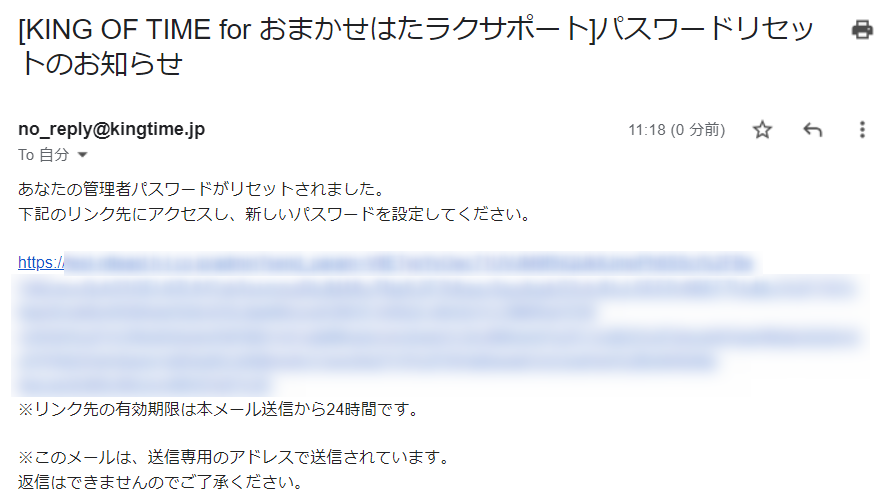
2. メールに記載されたリンクにアクセスすると、パスワード変更画面が表示されます。
「新しいパスワード」に任意のパスワードを、確認用に同じパスワードを入力して
[パスワードを変更する]をクリックしてください。
その後は新しく設定したパスワードでログインできるようになります。
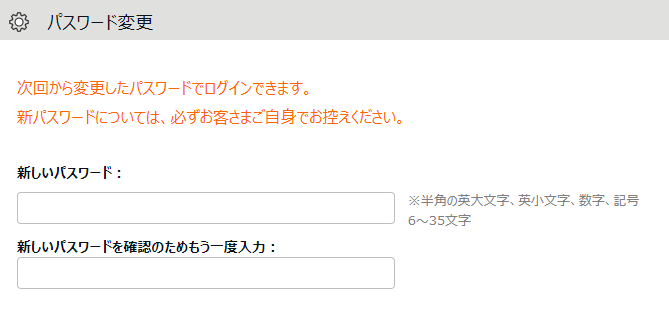
従業員のパスワード忘れ / アカウントロック
※全権管理者、または「従業員設定」権限が「◯閲覧・編集」の一般管理者だけが可能な操作です。
1. 管理者アカウントでログインし、設定 > 従業員 > 従業員設定 を開きます。
2. パスワードを再設定したい従業員の[編集]をクリックします。
3. 基本情報カテゴリ > ログインパスワードに表示されている[パスワード変更]
または[パスワードリセット]をクリックします。以下でそれぞれの方法について解説します。
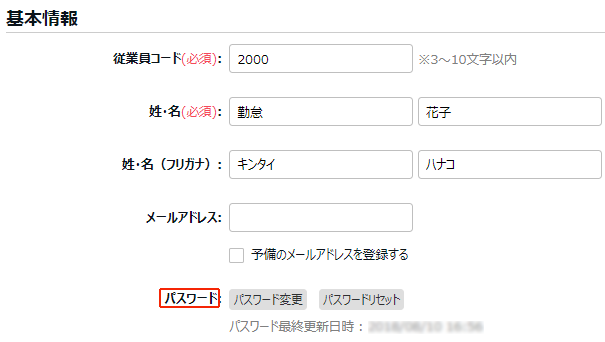
パスワード変更
任意の仮パスワードを設定する方法です。
管理者側の操作
1. [パスワード変更]をクリックすると、仮パスワードの入力画面が表示されます。
任意の仮パスワードを入力して、[パスワードを変更する]をクリックします。
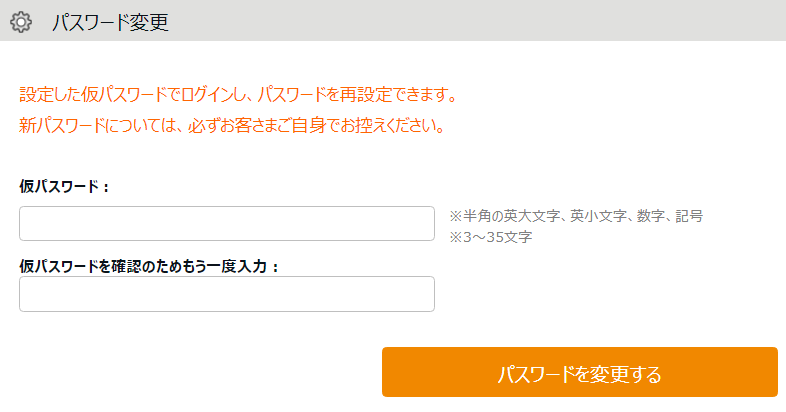
2. 登録画面に戻りますので、[登録]をクリックします。
3. パスワードを忘れた従業員に、上記で設定した仮パスワードを伝えてください。
従業員側の操作
1. ログイン画面にアクセスし、仮パスワードでログインします。
2. パスワード変更画面が表示されますので、「現在のパスワード」に仮パスワードを入力し、
「新しいパスワード」に任意の本パスワードを設定します。
その後は新しく設定したパスワードでログインできるようになります。
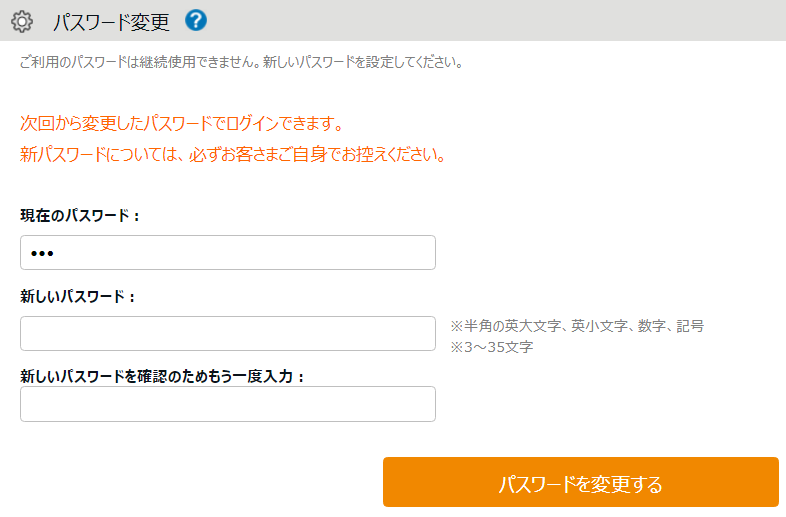
パスワードリセット
パスワードをリセットする方法です。
管理者側の操作
[パスワードリセット]をクリックすると、リセット確認画面が表示されます。
送信先のメールアドレスを確認し、[リセット実行]をクリックします。
※送信先メールアドレスには、該当者に登録されているアドレスが表示されますが、
任意にアドレスを入力することもできます。
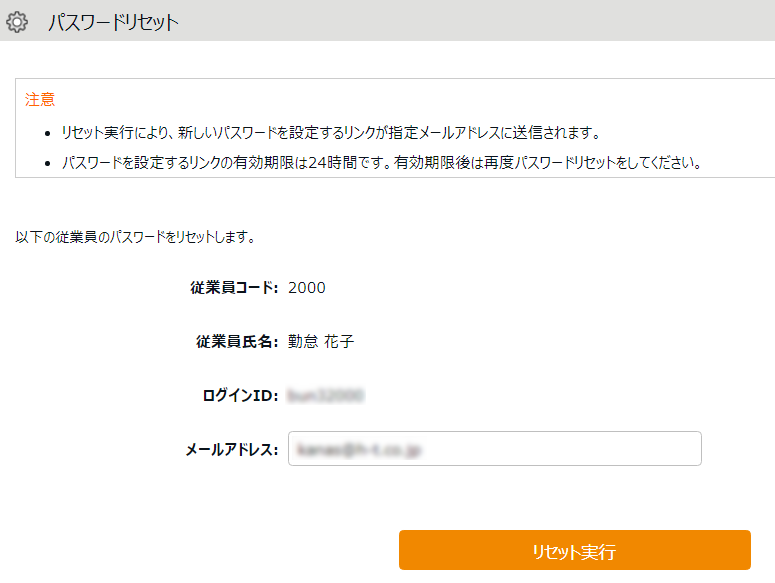
従業員側の操作
1. 以下のメールが届きますので、メールに記載されたリンクにアクセスします。
※リンク先の有効期限は、本メール送信から24時間です。
件名:[KING OF TIME for おまかせはたラクサポート]パスワードリセットのお知らせ
送信元:no_reply@kingtime.jp
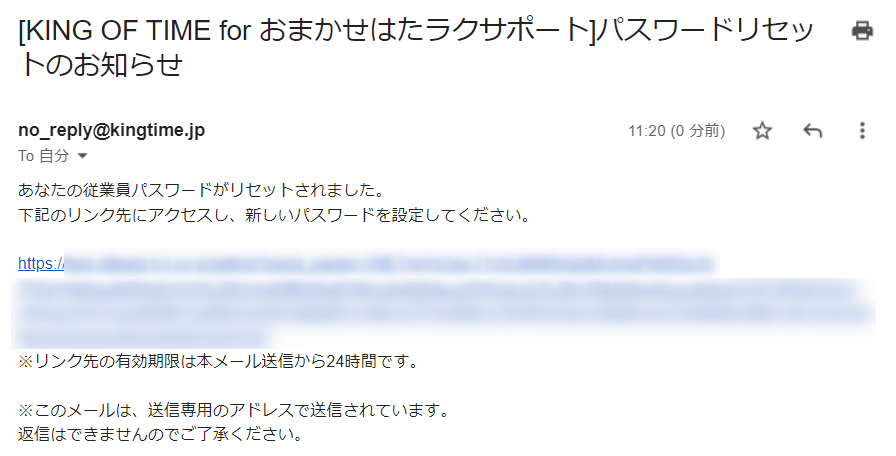
2. メールに記載されたリンクにアクセスすると、パスワード変更画面が表示されます。
「新しいパスワード」に任意のパスワードを、確認用に同じパスワードを入力して
[パスワードを変更する]をクリックしてください。
その後は新しく設定したパスワードでログインできるようになります。
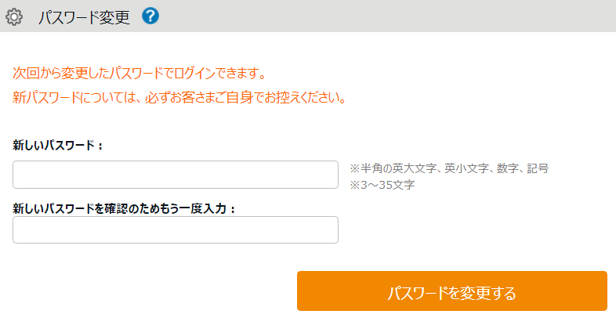
補足:アカウントがロックされる条件
あらかじめ設定された許容回数を超過してログインに失敗した場合にアカウントがロックされます。
ログイン失敗許容回数の初期値は「50回」となっていますが、以下の画面で変更できます。
設定 > その他 > オプション > 企業情報カテゴリ > パスワードポリシー設定
「
パスワードポリシー設定」では、アカウントロックまでの許容回数のほかに、
パスワードに関するさまざまな設定が可能です。
